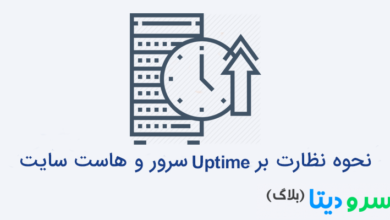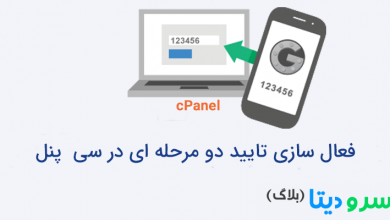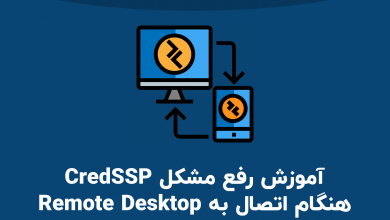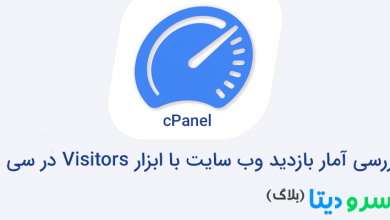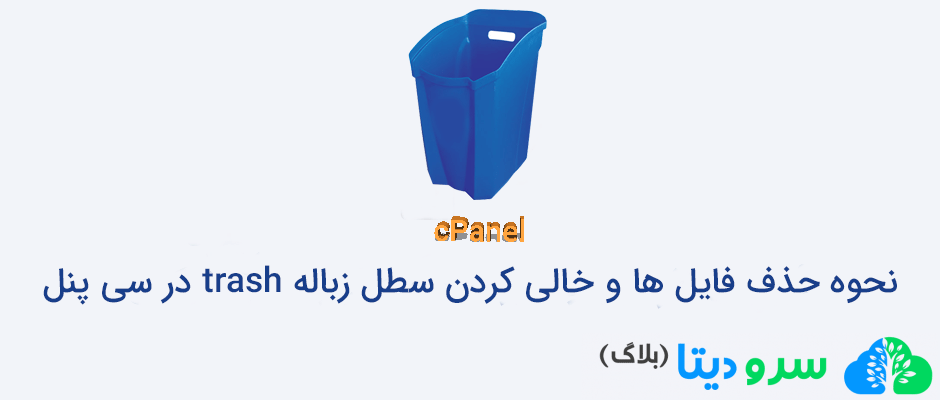
نحوه حذف فایل ها و خالی کردن سطل زباله trash در سی پنل
آیا به دنبال آموزش نحوه حذف فایل ها و خالی کردن سطل زباله trash در سی پنل هستید؟ پس با ما همراه باشید.
سطل زباله trash در سی پنل چیست؟
در ورژن های اولیه سی پنل وقتی کاربر فایل یا پوشه ایی را حذف می کرد، این فایل برای همیشه حذف می شدند و راهی برای بازگردانی فایل های حذف شده وجود نداشت. در این حالت اگر کاربری به اشتباه یک فایل یا پوشه مهم را حذف می کرد، سایت او با مشکل و اختلال جدی روبه رو می شد.
این امر باعث دردسرهای بسیاری برای کاربران و صاحبان وب سایت ها و همچنین شرکت های ارائه دهنده خدمات هاستینگ در سرتاسر جهان شده بود. تا این که توسعه دهندگان سی پنل برای حل این مشکل در نسخه های جدیدتر این کنترل پنل ابزار جدیدی را به نام سطل زباله trash اضافه کردند.
نحوه عملکرد این ابزار به این شکل می باشد که وقتی کاربر فایل یا پوشه ایی را از داخل سی پنل خود حدف می کند، نسخه ایی از آن فایل در داخل سطل زباله trash نگهداری می شود تا اگر کاربر متوجه شد که آن فایل را به اشتباه حذف کرده است و به آن فایل احتیاج دارد بتواند اقدام به بازگردانی فایل حذف شده نماید. تقریبا می شود گفت که این ابزار عملکردی مشابه سطل زباله در ویندوز دارد.
چرا باید سطل زباله trash در هاست سی پنل را خالی کرد؟
این سوال برای خیلی از کاربران پیش آمده است که با وجود حذف کردن فایل های اضافی و خالی کردن فضای هاست، باز هم مشاهده می کنند که فضای هاست آن ها پر می باشد و متوجه نمی شوند که کدام بخش تمام فضای آن ها را اشغال کرده است.
همانطور که در بخش قبل گفتیم ابزار trash در سی پنل نسخه ایی از فایل های حذف شده را در خود نگهداری می کند، به همین علت رفته رفته مشاهده خواهید کرد که فضای هاست شما پر شده است.
شما در این حالت با خالی کردن سطل زباله trash، کمک بزرگی به خالی شدن فضای هاست خود می کنید؛ و از پر شدن نا به جا و بی دلیل فضای هاست خود جلوگیری می کنید.
پس ما باشید تا در ابتدا نحوه حذف فایل ها در سی پنل و در ادامه نحوه خالی کردن سطل زباله trash در سی پنل را باهم مرور کنیم.
نحوه حذف فایل ها در سی پنل
در ابتدا وارد کنترل پنل هاست سی پنل خود شوید، از باکس files بر روی گزینه file manager کلیک نمایید.
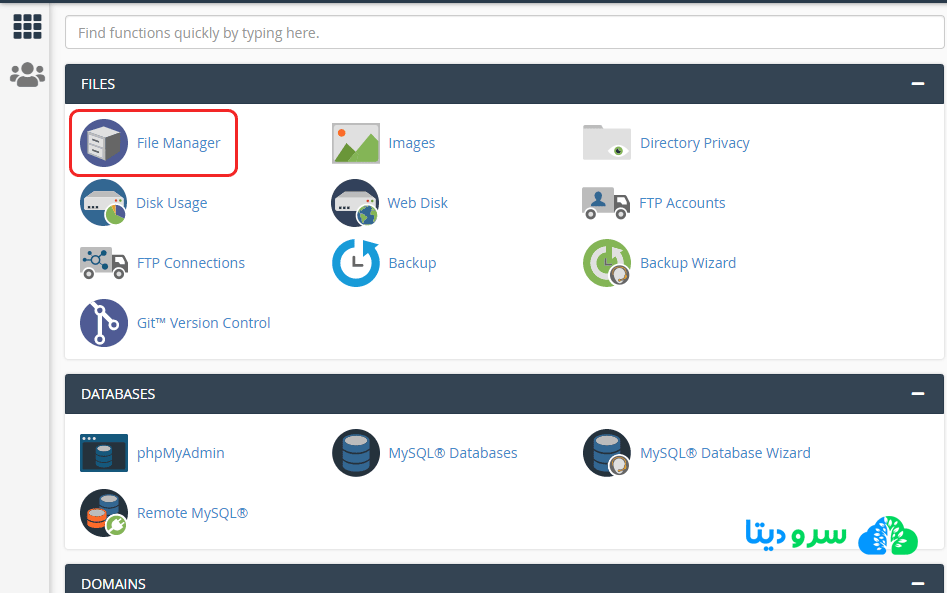
با ورود به فایل منیجر شما بخش home فایل منیجر خود را مشاهده می کنید، توجه داشته باشید که شما نباید در این بخش هیچ فایل یا پوشه ایی را حذف کنید زیرا تمام فایل های ساختاری و مهم هاست شما در این بخش می باشد.
بر روی پوشه public_html کلیک نمایید تا وارد آن شوید.
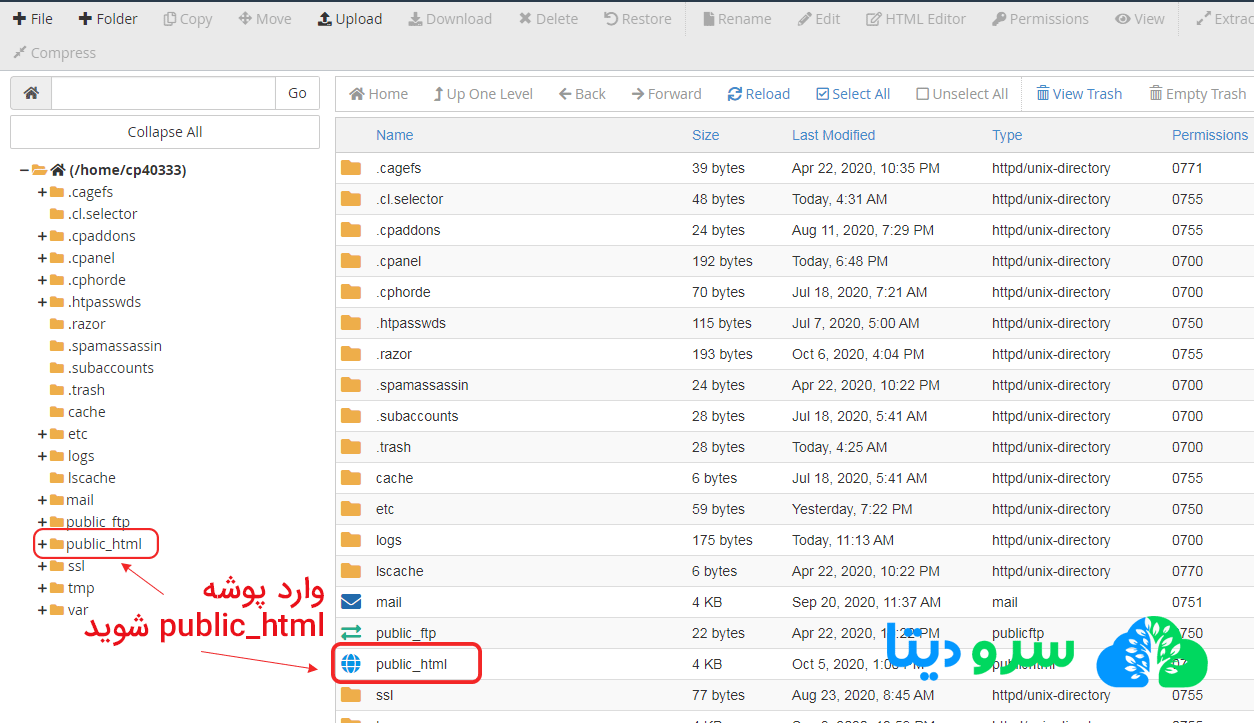
در این قسمت فایل ها و پوشه های مربوط به وب سایت خود را مشاهده می کنید، فایل یا فایل های مورد نظر خود که قصد حذف کردن آن ها را دارید انتخاب نمایید سپس برای حذف فایل را از دو راه می توانید اقدام نمایید:
- بعد از انتخاب فایل های مورد نظر بر روی گزینه Delete در نوار بالایی سی پنل خود کلیک نمایید.
- بر روی فایل مورد نظر خود راست کلیک کنید و سپس گزینه Delete را انتخاب نمایید.
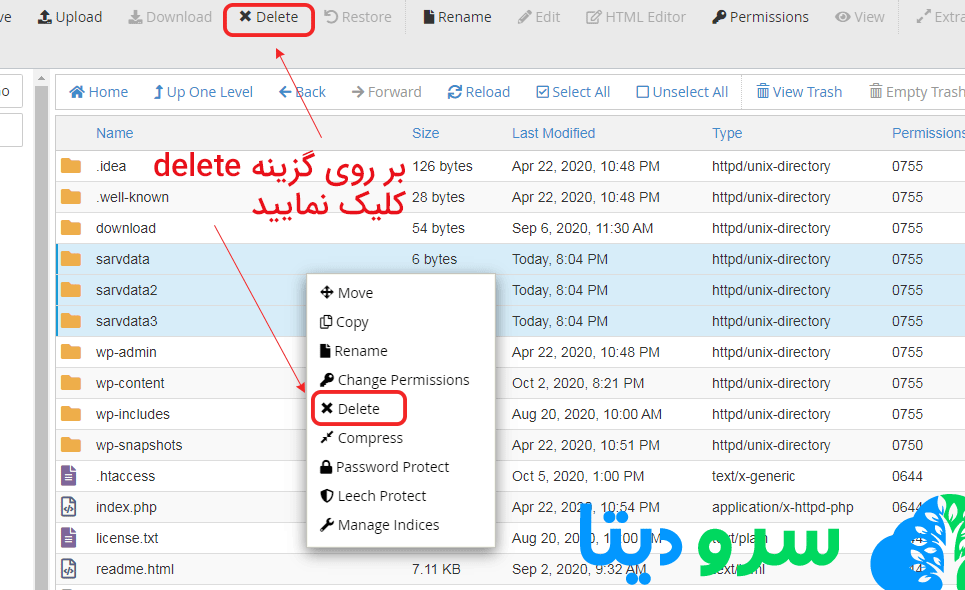
حال پنجره ایی همانند تصویر زیر به نام trash برای شما به نمایش در می آبد و از شما سوال می کند :
Are you sure you want to move the following files to the trash
به این معنی که ” آیا مطمئن هستید که می خواهید فایل های زیر را به سطل زباله منتقل کنید؟ ” و سپس نام تمام فایل هایی که قصد حذف کردن آن ها را دارید برای شما نمایش می دهد و در آخر لیست نیز عبارت زیر وجود دارد:
Skip the trash and permanently delete the files
به این معنی “از سطل زباله trash رد شوید و فایل ها را برای همیشه حذف کنید” و اگر این گزینه را تیک دار نمایید، فایل هایی که قصد حذف کردن آن ها را دارید دیگر به سطل زباله trash انتقال داده نمی شوند و برای همیشه حذف می شوند؛ ما چون قصد بازگردانی فایل ها را در این آموزش داریم این گزینه را انتخاب نمی کنیم.
و در نهایت بر روی گزینه confirm کلیک می کنیم تا فایل های مورد نظر حذف شوند.
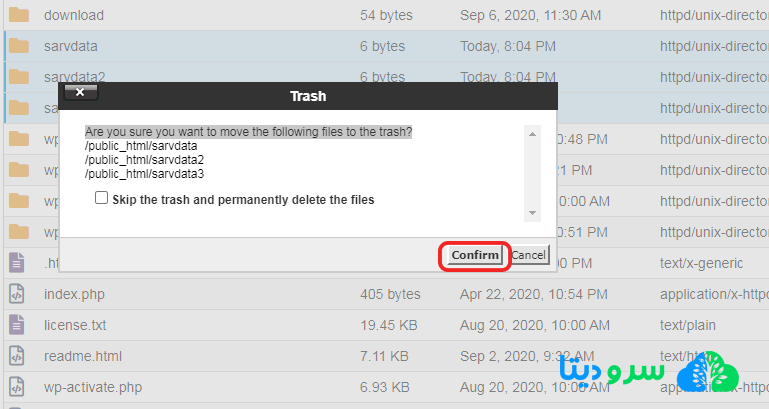
نحوه خالی کردن سطل زباله trash در سی پنل
برای حذف همیشگی فایل های پاک شده از سی پنل یا به عبارت دیگر خالی کردن سطل زباله هاست، وارد FILE MANAGER هاست وب سایت خود شوید و سپس در نوار بالای ابزار بالای سی پنل بر روی گزینه view trash کلیک نمایید.
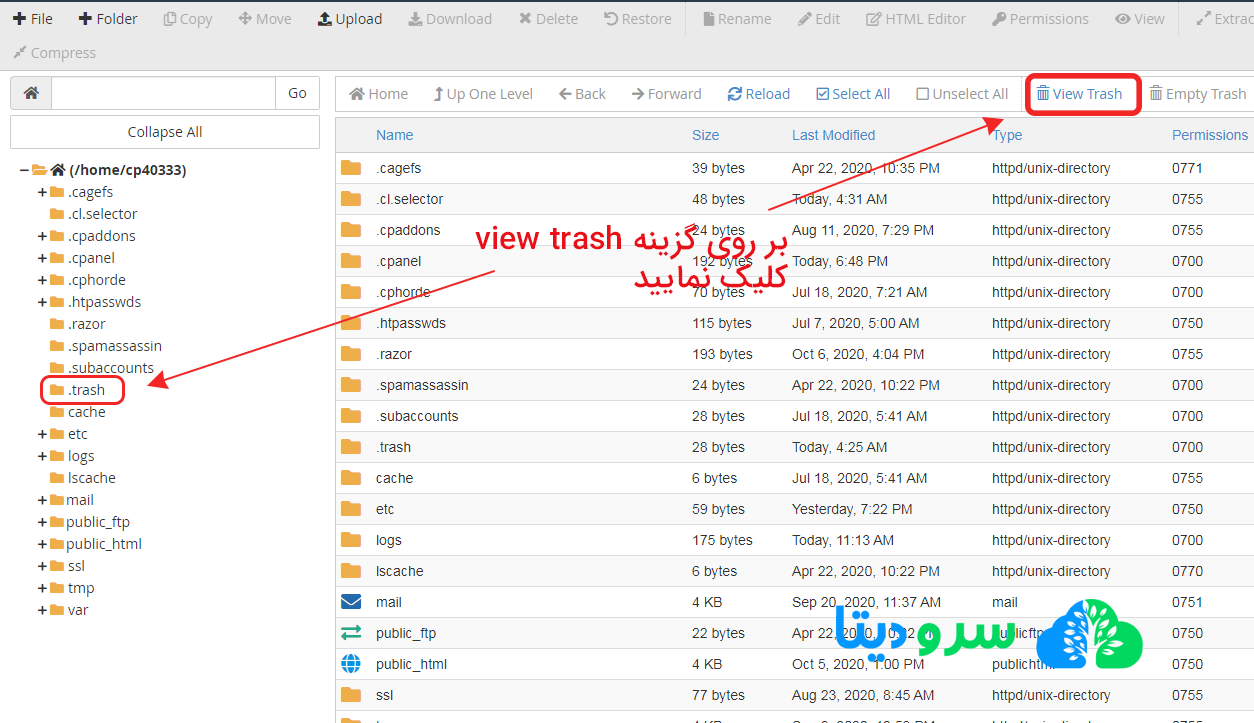
حال همانند تصویر زیر وارد پوشه trash شده ایید، در این قسمت تمام فایل هایی که از سی پنل خود حذف کرده ایید را مشاهده می کنید، برای حذف شدن همیشگی این فایل ها و در نتیجه آزاد سازی فضای هاست خود بر روی گزینه empty trash که در سمت راست فضای بالای سی پنل خود مشاهده می کنید کلیک نمایید.
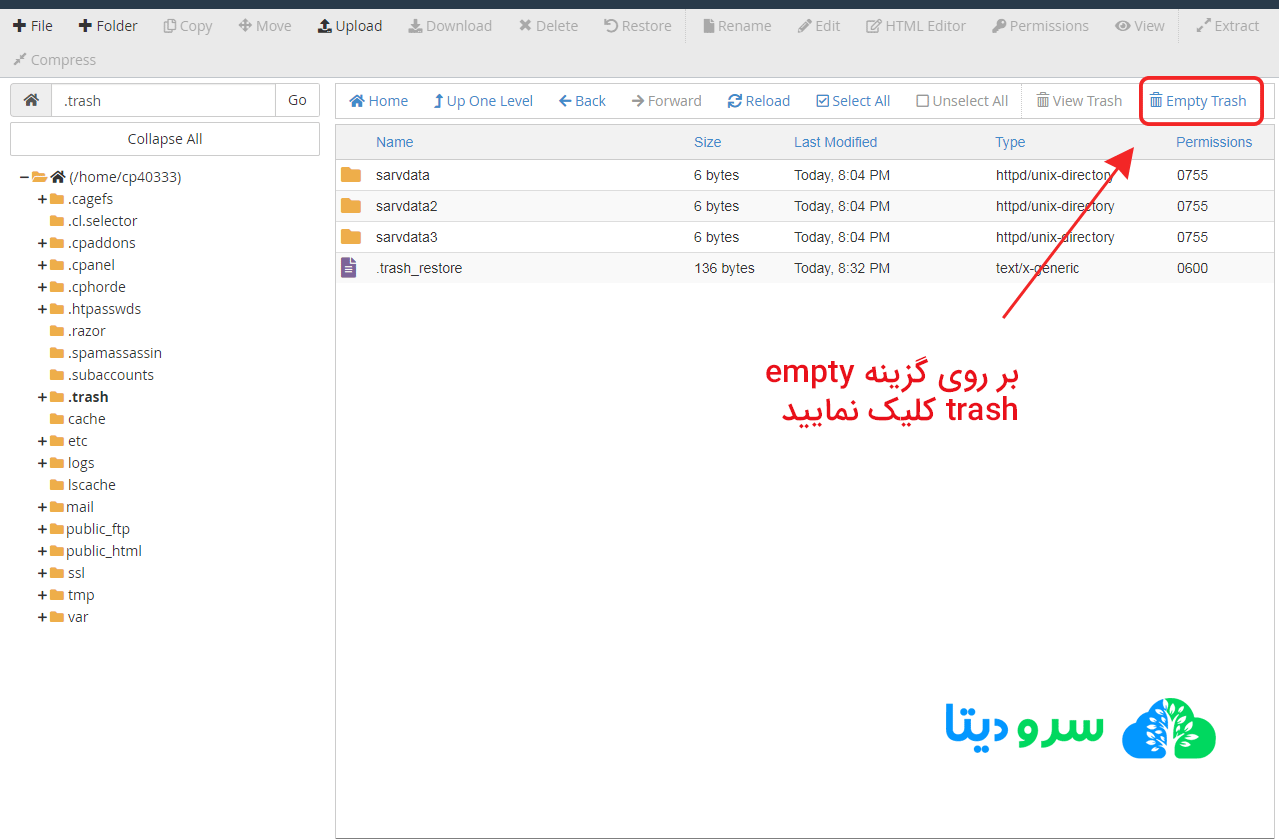
سپس پنجره ایی با نام empty trash همانند تصویر زیر برای شما به نمایش در می آید.
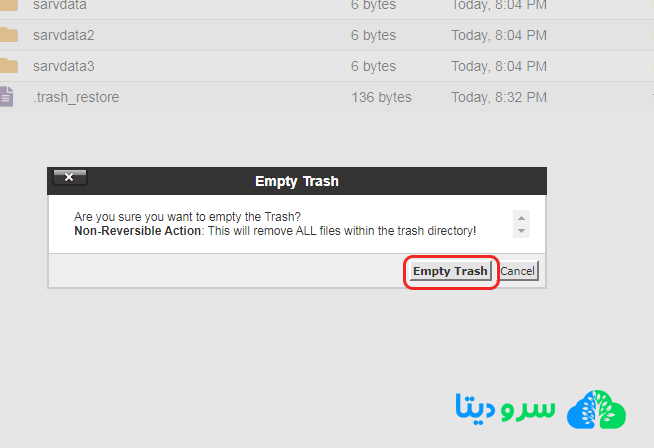
شما با کلیک بر روی گزینه empty trash تایید می کنید که فایل ها برای همیشه حذف شوند.
نحوه بازگردانی (Restore) فایل های حذف شده در سی پنل
اگر قصد بازگردانی فایل های حذف شده در سی پنل خود را دارید، وارد فایل منیجر هاست وب سایت خود شوید، و مجددا بر روی گزینه view trash کلیک نمایید. همانطور که قبلا اشاره کردیم در این بخش تمام فایل های حذف شده سی پنل خود را شماهده می کنید.
بر روی هر کدام از فایل هایی که قصد بازگردانی یا ریستور کردن آن را دارید کلیک راست نمایید و گزینه restore را انتخاب نمایید یا اینکه می توانید بعد از انتخاب فایل ها بر روی گزینه restore موجود در نواز ابزار بالای سی پنل خود را کلیک کنید.
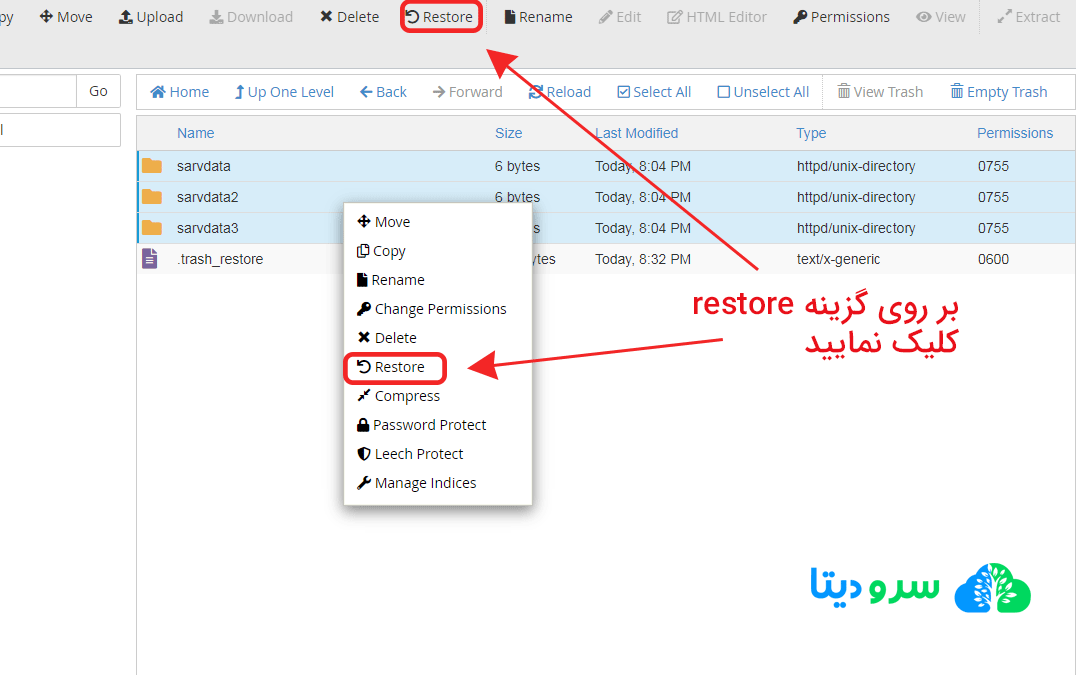
سپس پنجره ایی با نام restore همانند تصویر زیر برای شما به نمایش در می آید با کلیک بر روی گزینه restore files تایید می کنید که فایل های انتخاب شده بازگردانی شوند.
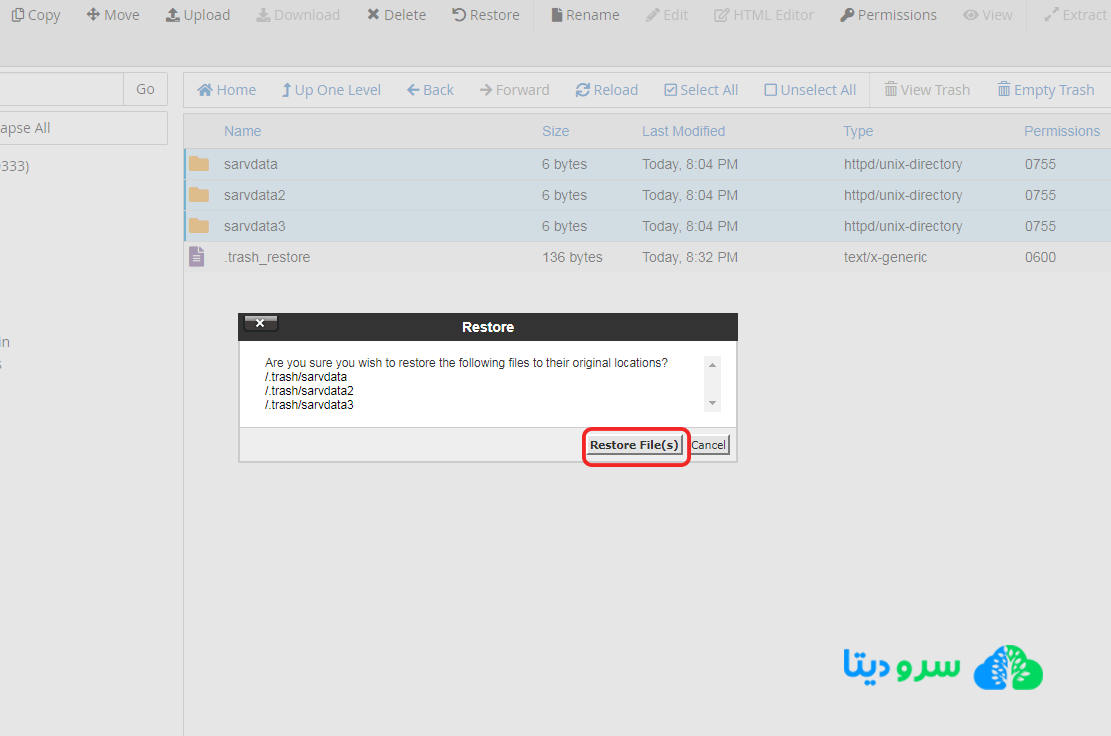
منتظر بمانید تا فرآیند بازگردانی فایل ها تمام شود، پس از اتمام این فرآیند فایل ها و پوشه های شما به آدرس قبلی خود در سی پنل هاست وب سایت شما بازگردانی می شوند.
امیدواریم آموزش نحوه حذف فایل ها و خالی کردن سطل زباله trash در سی پنل و بازگردانی فایل های حدف شده برای شما مفید واقع گردد.